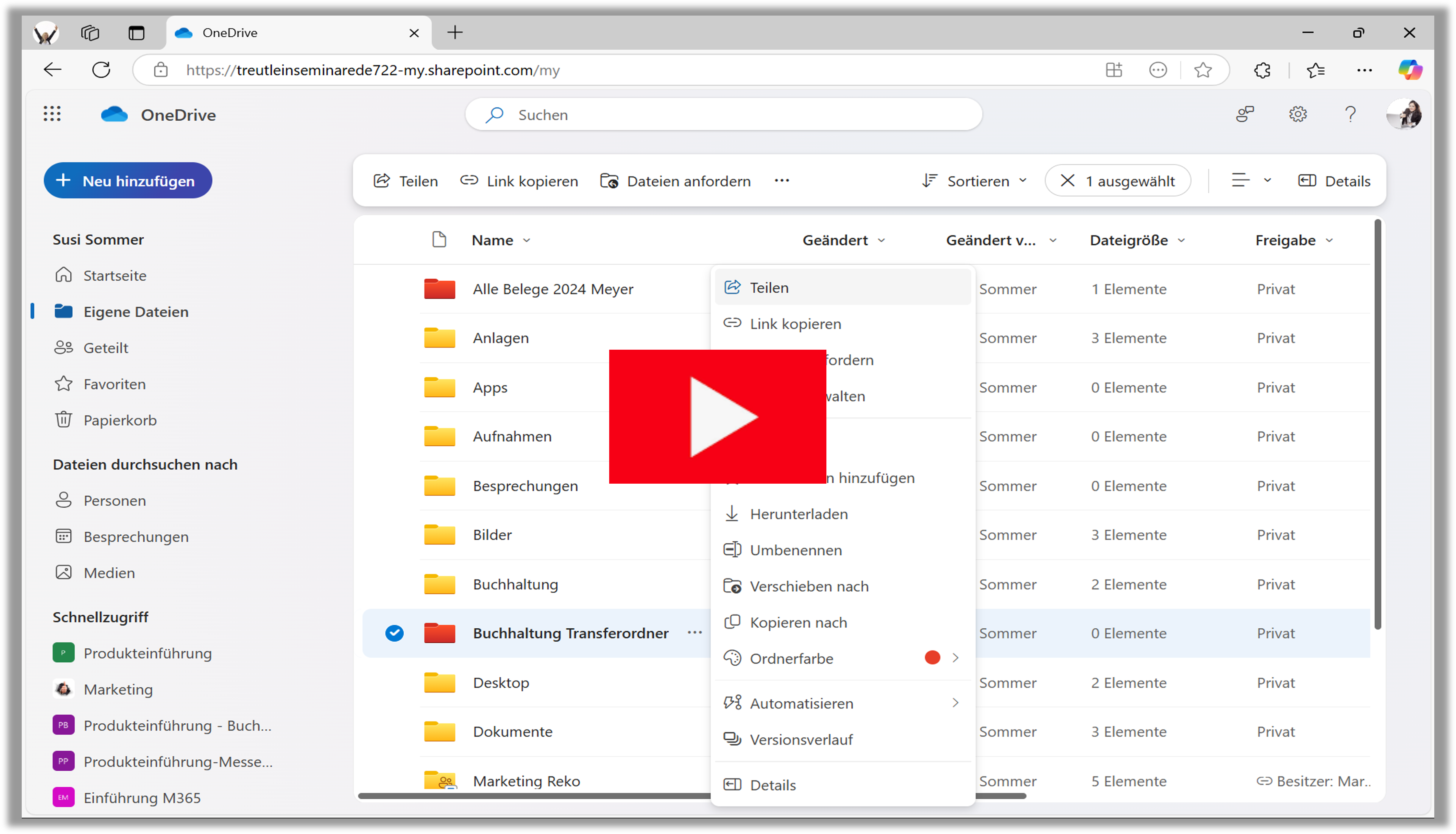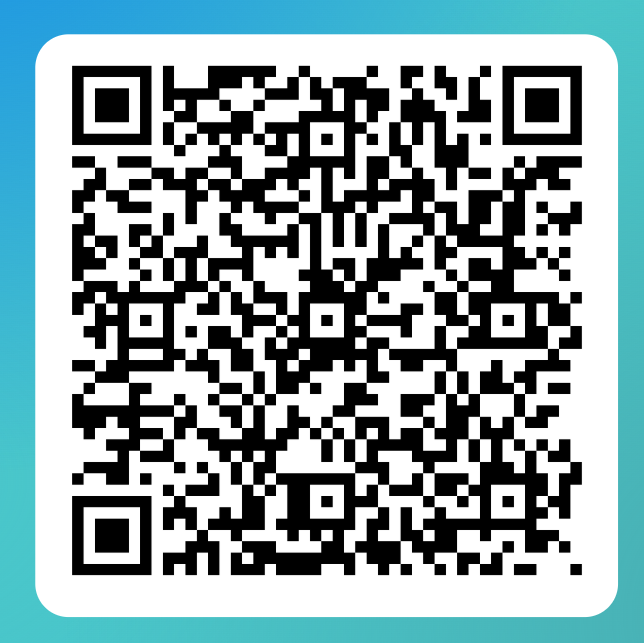Sie stellen Ihre Dateiablage auf o365 SharePoint um oder arbeiten seit längerem mit einer SharePoint Dokumentenbibliothek und benötigen für Ihre komplette Organisation Unterstützung in Form von 365 Microsoft Schulungen? In unserem einzigartigen praxisnahen SharePoint Tutorial zu SharePoint dms erfahren Sie alles, was Sie wissen müssen, damit Ihr Dms mit Office 365 dauerhaft übersichtlich bleibt, beispielsweise, wie Sie auf dem Explorer OneDrive einrichten oder SharePoint einrichten.
Während der Bearbeitung einer Datei wird diese alle paar Minuten automatisch zwischengespeichert und wenn Sie die Datei schließen, diese letzte Version final im Versionsverlauf abgelegt. Das gilt, wenn Sie die Datei bearbeiten oder auch andere Personen.
Wiederherstellen gelöschter Elemente
Gehen wir mal davon aus, dass Sie eine Datei geöffnet haben. Um aus dieser Ansicht in den Versionsverlauf zu gelangen, klicken Sie links oben auf Datei, hier auf Informationen und dann auf Versionsverlauf. Am rechten Rand werden Ihnen die letzten Dateiversionen aufgelistet, maximal 500 Stück. Mit Klick auf einen Versionsverlauf wird dieser links angezeigt. Oberhalb der Liste mit den Versionsverläufen können Sie von Änderung zu Änderung springen. Falls Sie eine ältere Version wiederherstellen möchten, klicken Sie links oben auf Wiederherstellen.
Beim Wiederherstellen einer älteren Version wird die aktuelle automatisch wieder als Version gespeichert. Es geht also nichts verloren!
Wenn auch Ihre Mitarbeiter Wissenslücken im SharePoint Dokumentenmanagement haben, fordern Sie gerne ein unverbindliches Angebot für eine SharePoint Office 365 Schulung an. Dort erfahren Sie alles Notwendige zur Dateiablage auf SharePoint und OneDrive for Business. Wir beantworten gerne alle Ihre Fragen praxisnah und verständlich, beispielsweise Wie funktioniert OneDrive?
In diesem Video geht es um den SharePoint Papierkorb und die Dateiablage auf SharePoint.
Scannen Sie diesen Code mit Ihrem Handy und testen Sie selbst, wie gut Sie sich in der digitalen Welt von Microsoft 365 zurechtfinden. Oder teilen Sie diesen Link in Ihrer Organisation, um den Bedarf zu ermitteln.
- OneDrive einrichten
- SharePoint in Explorer einbinden
- Wie öffne ich SharePoint Online?
- SharePoint Dokumentenmanagement
- SharePoint Berechtigungen verwalten
- Wann sollte man OneDrive, Teams oder SharePoint verwenden?
- Wie schränke ich den Zugriff auf einen Ordner in SharePoint Office 365 ein?
- SharePoint Schulung
- Viele Videos auf unserem YouTube-Kanal